手動同步處理 macOS 裝置與 Intune
您可以強制已註冊的 Mac 與 Intune 同步,以取得組織的最新更新、需求和通訊。 Intune 公司入口網站應用程式會在裝置連線到Wi-Fi時定期同步處理裝置。 不過,如果您需要中斷連線一段時間,您可以使用公司入口網站 同步 處理動作來重新連線並讓裝置保持最新狀態。
同步處理也有助於解決工作相關的下載或其他進行中或停止的程式。 如果您在安裝或使用工作應用程式時遇到緩慢或不尋常的行為,請嘗試同步處理您的裝置,以查看是否缺少更新或需求。
提示
這項功能需要 Intune 公司入口網站應用程式。 如果您嘗試同步處理貴組織所擁有的 Mac,但其沒有公司入口網站應用程式,請連絡您的支持人員以取得協助。 他們將需要在其結束時加速同步處理。
同步處理個人 Mac
若要在您的個人 Mac 上強制同步處理:
開啟公司入口網站應用程式。
選 取 [裝置]。
如果您只有一部裝置,則會直接移至裝置詳細數據畫面,並可跳至步驟 4。 如果您有多個裝置,您會在頁面頂端看到所有裝置內嵌。 選取您目前使用的裝置。
![[裝置] 畫面的螢幕快照,其中顯示三部裝置,並醒目提示使用者目前使用的裝置。此外,也會醒目提示顯示「這是您目前使用的裝置」的文字。](media/macos-sync-1-company-portal-2006.png)
選 取 [...] ,然後選擇 [檢查狀態 ] 以同步處理您的裝置。
![裝置詳細數據醒目提示 [檢查狀態] 鏈接的螢幕快照。](media/macos-sync-2-company-portal-2006.png)
等候公司入口網站確認您的裝置狀態。 狀態會在螢幕上更新,以告訴您是否符合組織的安全性需求。
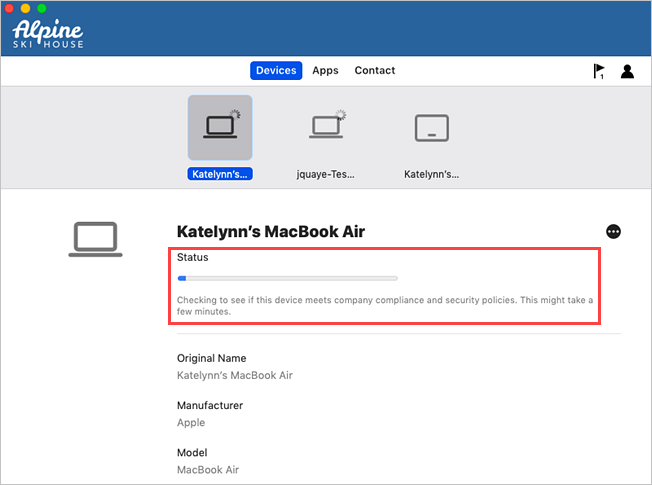
後續步驟
完成這些步驟之後,請檢查您的初始問題是否已解決。 如果不是,重新啟動停止的安裝或工作可能會有説明。
是否仍需要協助? 與您的支援人員連絡。 登入 公司入口網站 以取得貴組織的連絡資訊。